vmware虚拟机如何安装ubuntu14.10系统
1、打开这个电脑桌面上的图标,点击软件上的主页。
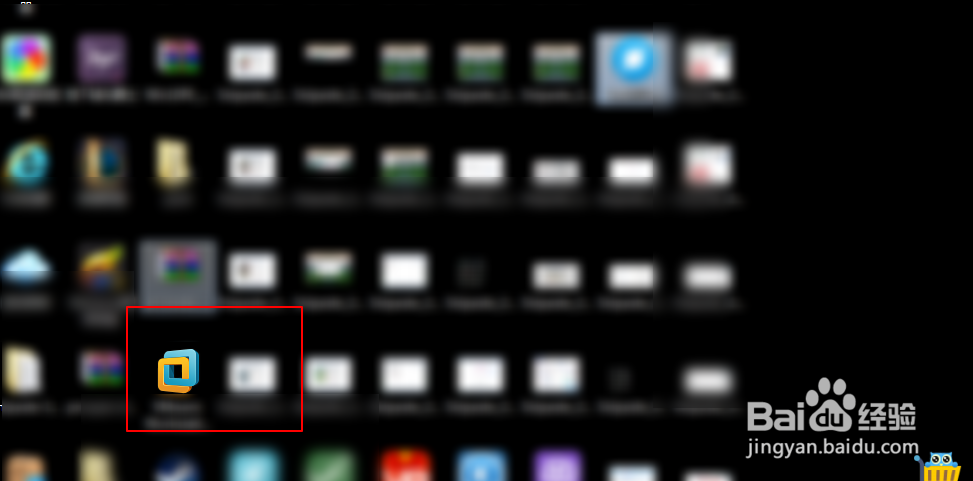
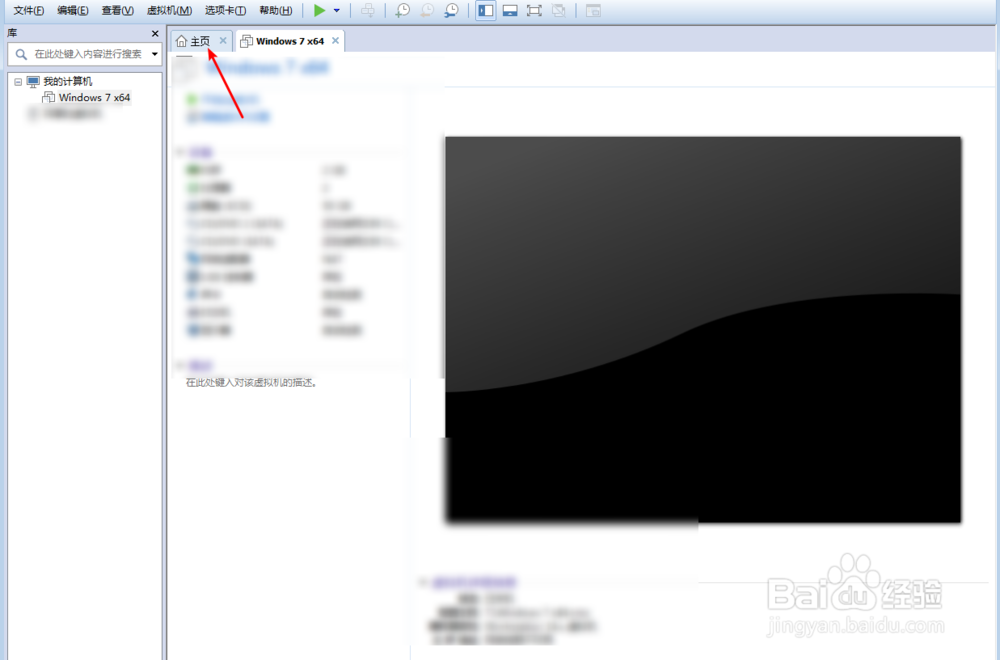
2、点击新建虚拟机,点击典型,然后点击下一步。
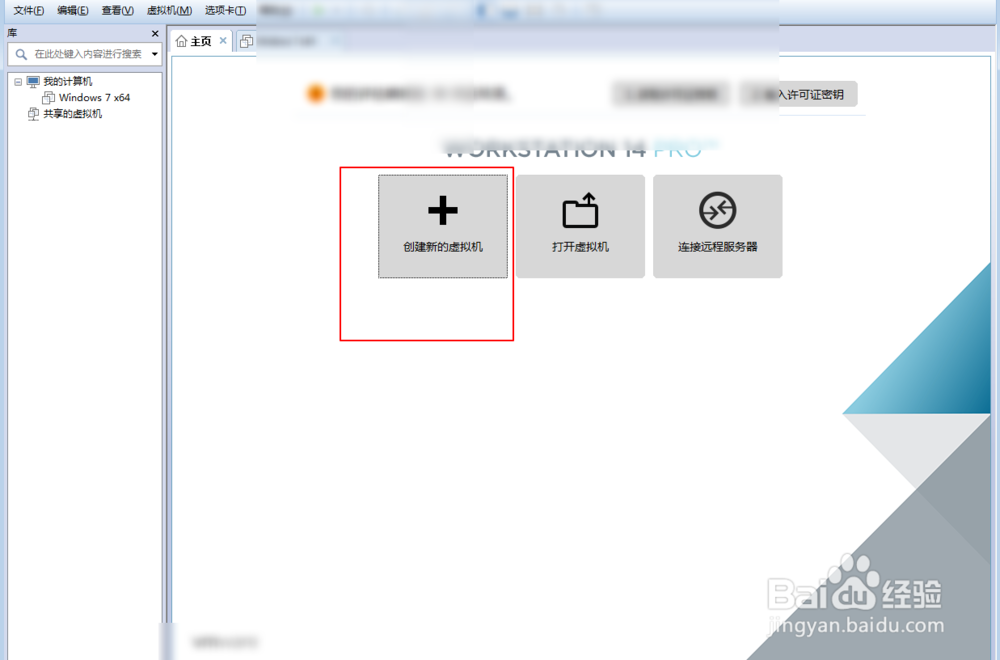
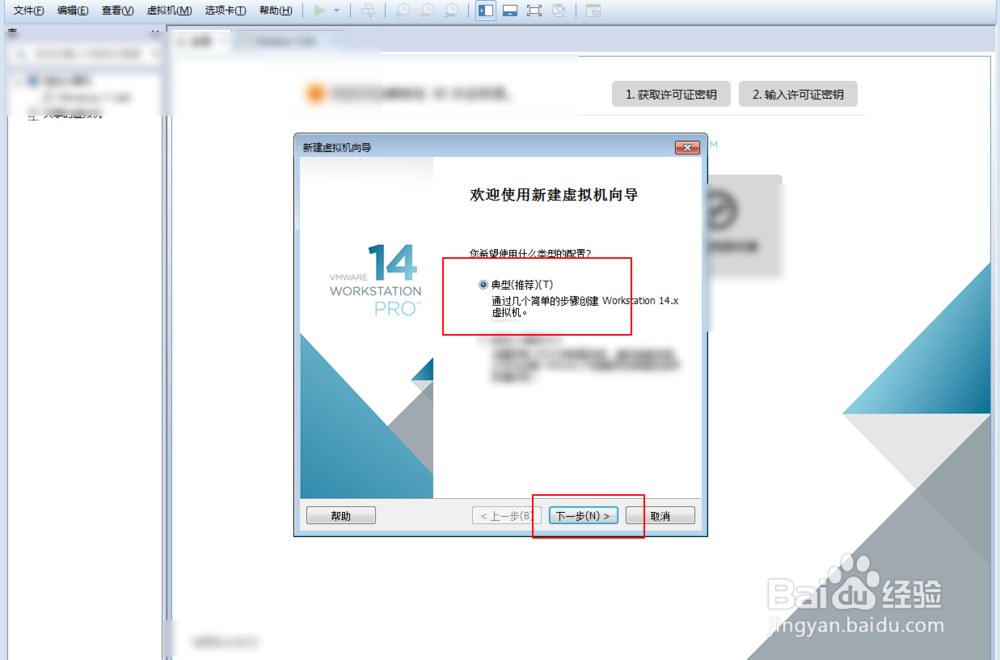
3、然后点击软件上的浏览,接着选择你pc上的系统iso文爹扯常件,这文件需要提前下载到电脑上。
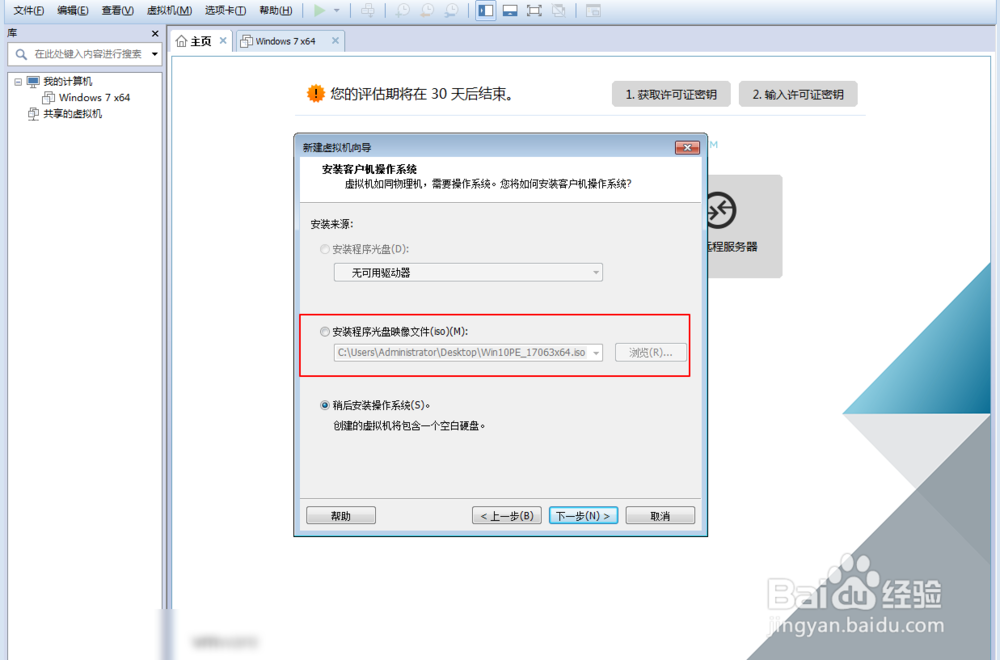
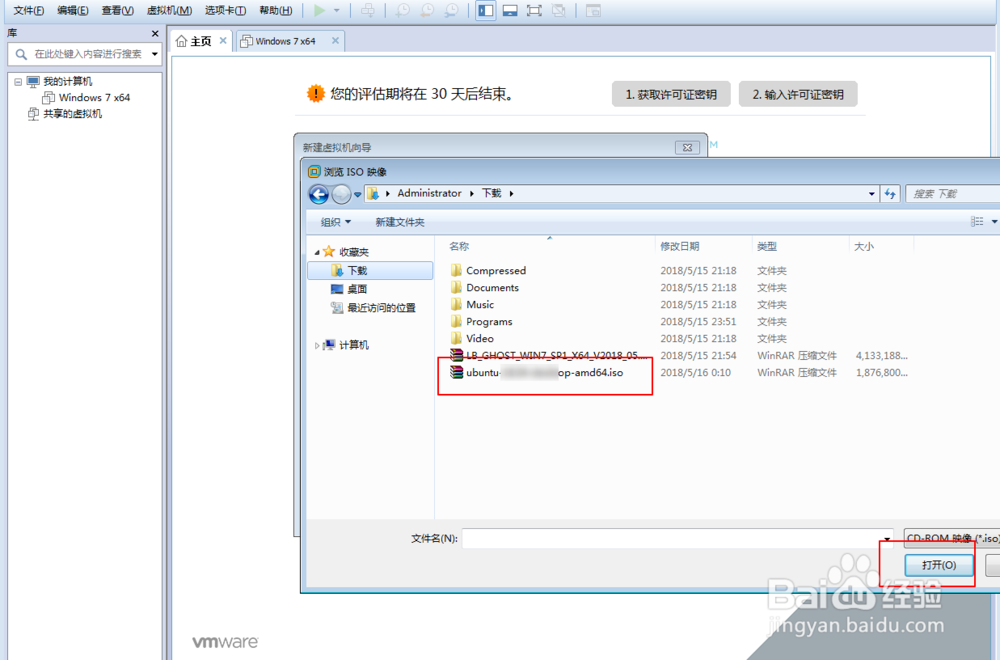
4、然后点击下一步,接着到了输入账号密码这里,这个为了安装后的电脑名字,用户名则是你电脑系统上的管理员密码,密码则是开机密码,也是管理员密码。
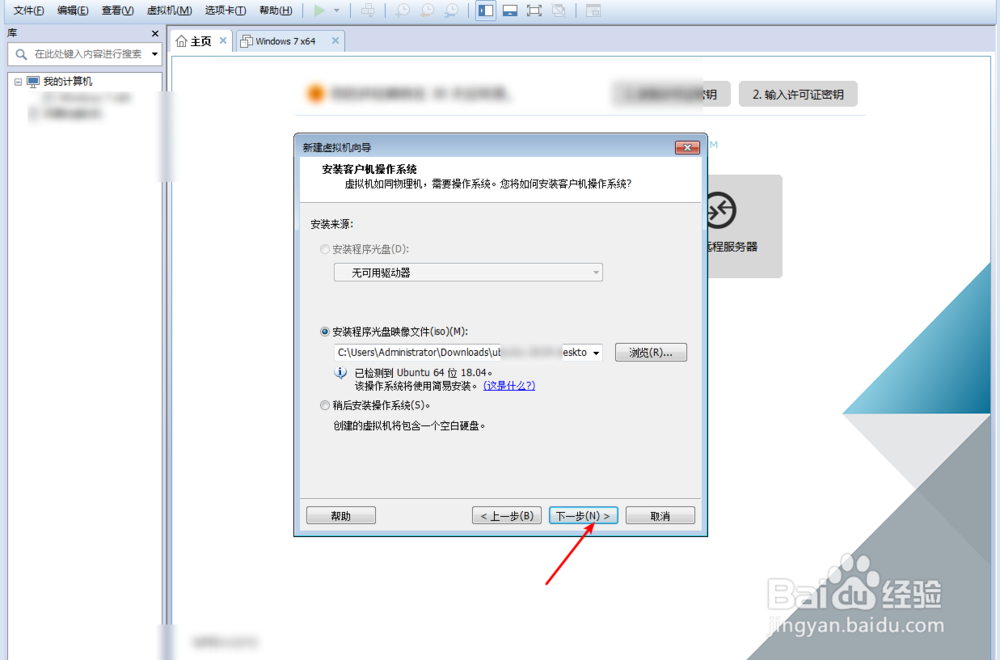
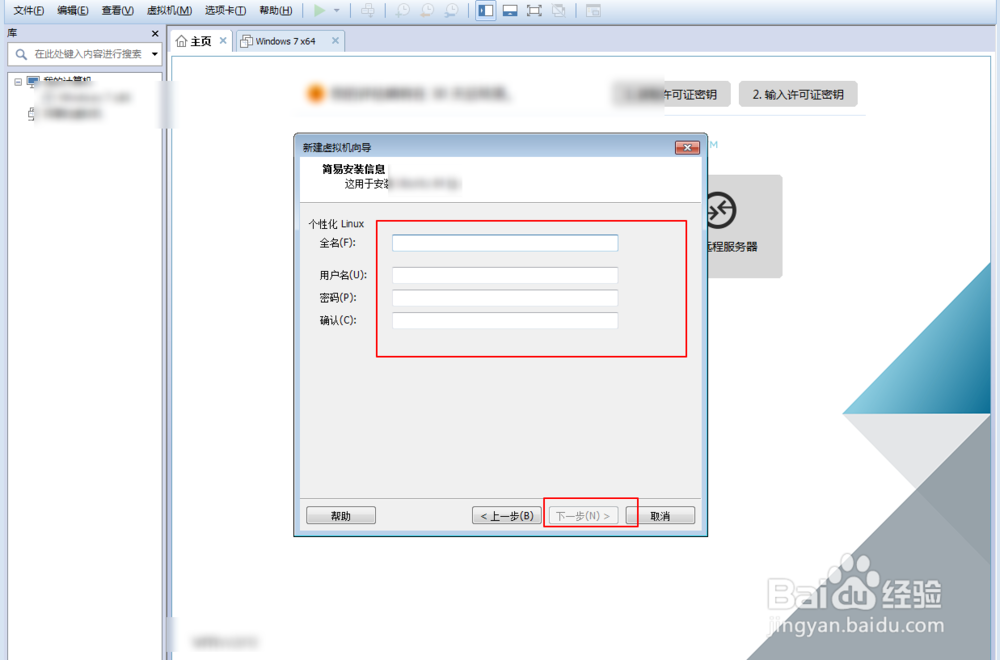
5、为了方便这里全部填入字母:a,然后点击下一步。图二则是默认把系统安装到C盘上,如果要安装在其他的盘,则点击浏览。为了方便这里就默认安装到C盘上了。
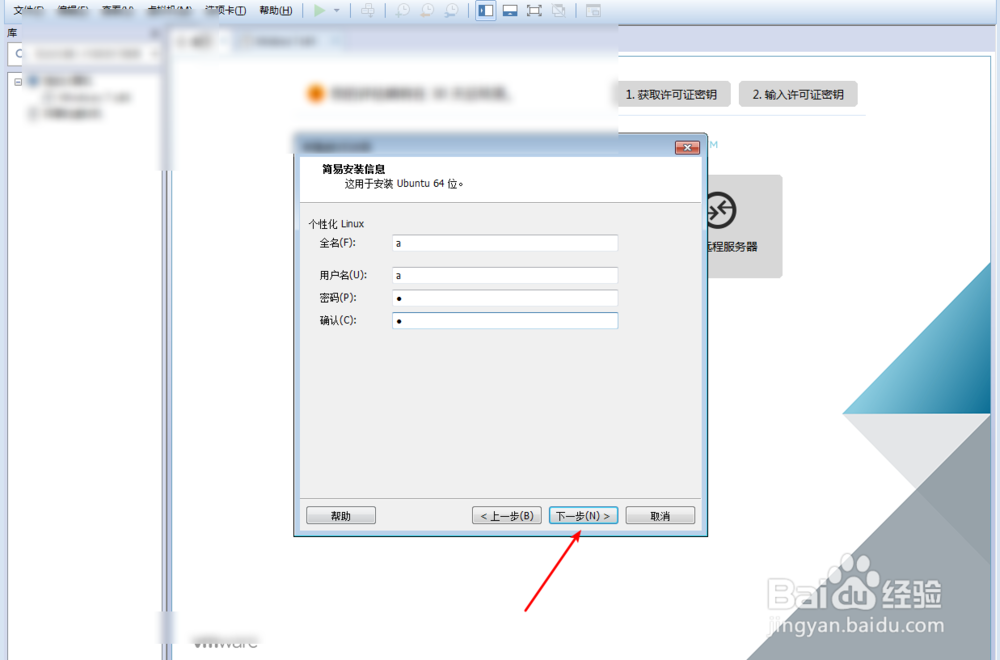

6、然后再次点击下一步,点击完成。
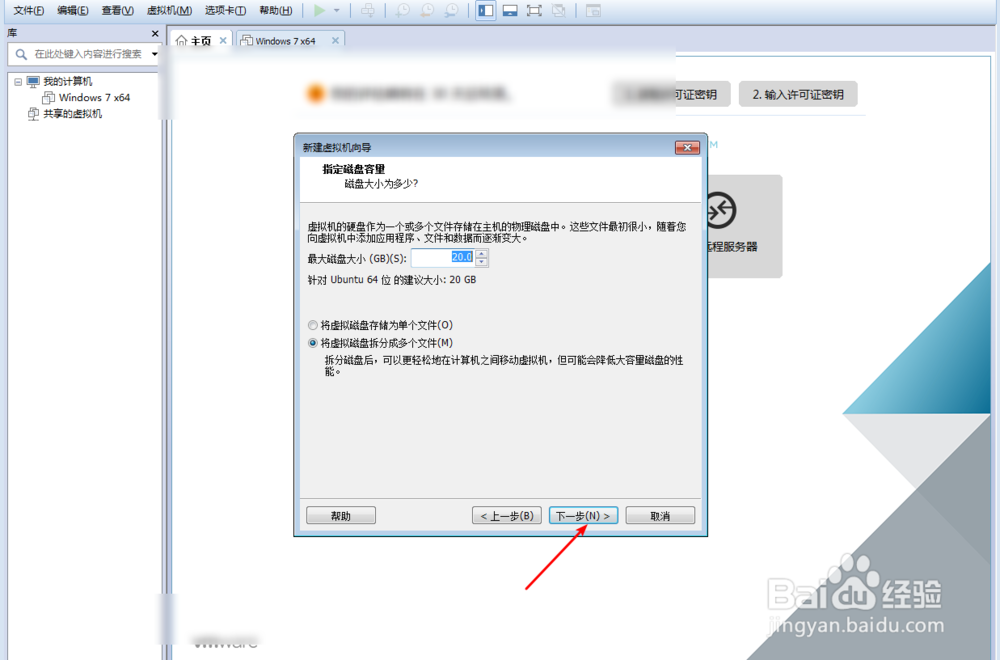
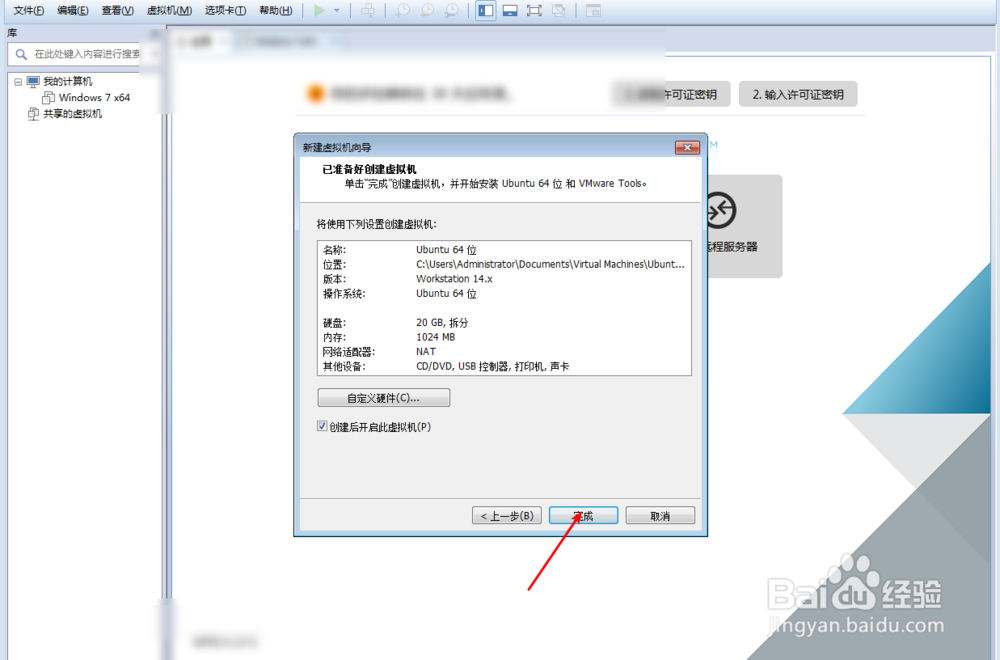
7、此刻虚拟机会把软件安装到电脑上的,只需要等待进度条执行完毕,这个过程需要一个小时左右,你可以去一边喝茶了。
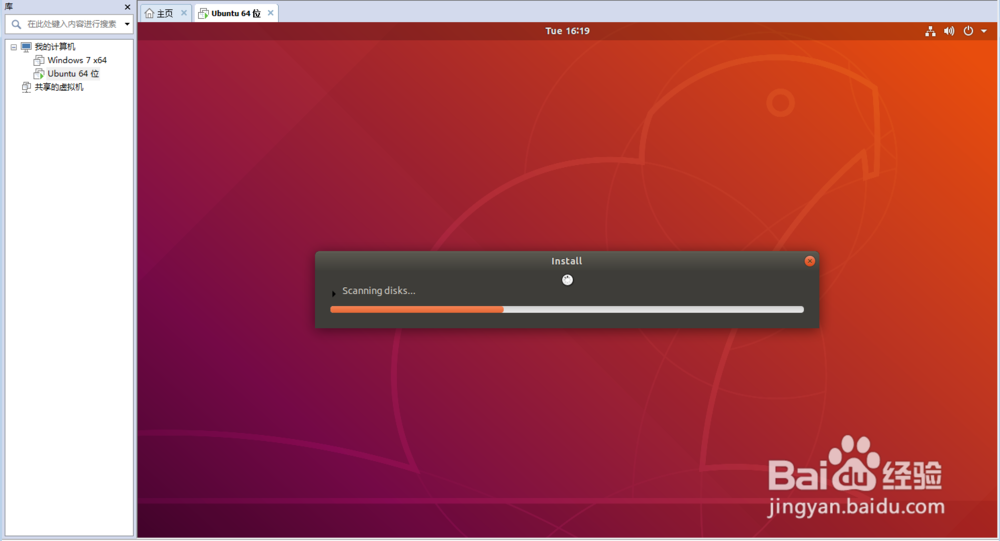

8、等待安装完贪施了,就可以看到电脑的桌面了,说明绵距安装完毕了。

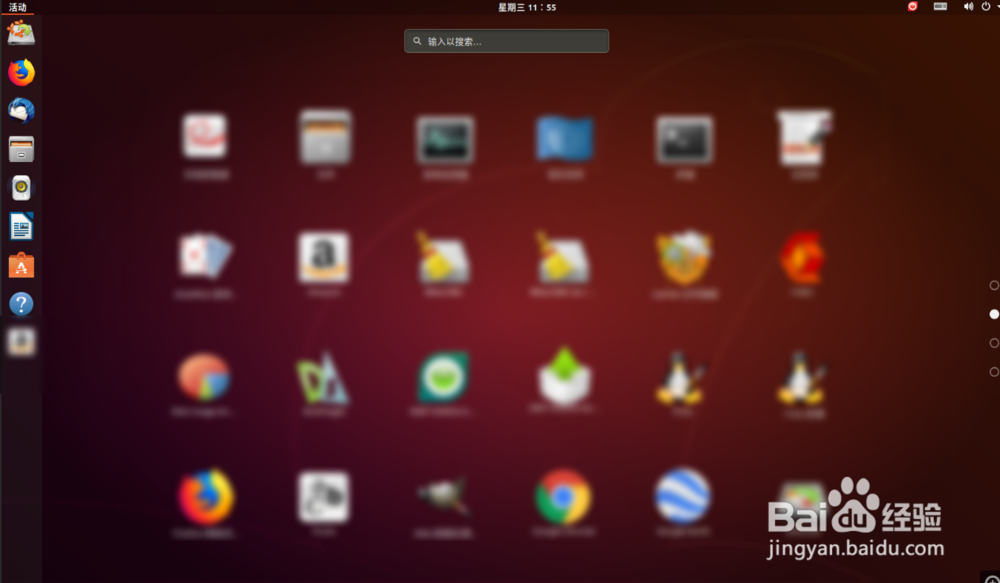
声明:本网站引用、摘录或转载内容仅供网站访问者交流或参考,不代表本站立场,如存在版权或非法内容,请联系站长删除,联系邮箱:site.kefu@qq.com。
阅读量:94
阅读量:149
阅读量:61
阅读量:118
阅读量:23